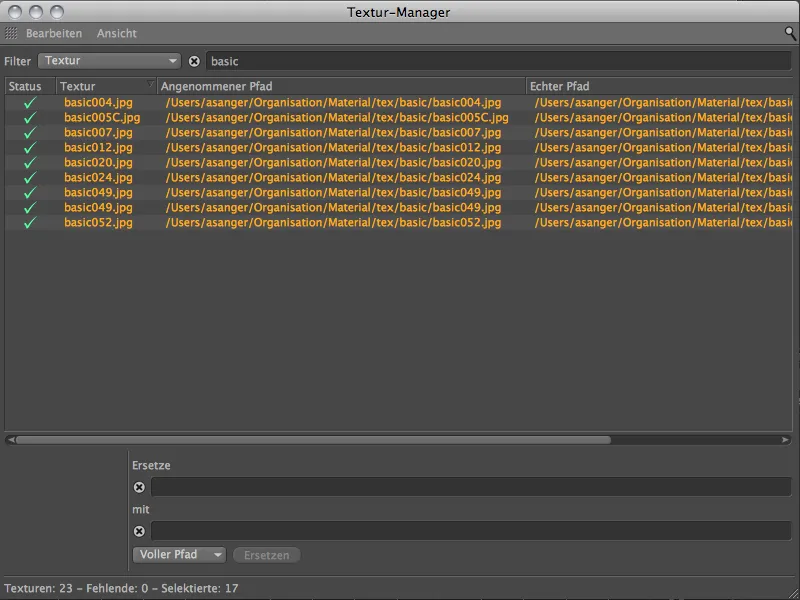Noul Manager de Texturi este o unealtă minunată pentru a aduce ordine în haosul de texturi cu locații de stocare diverse. Nimeni nu își dorește să vadă avertismentul Eroare de Activ imediat după pornirea procesului de redare.
Managerul de texturi poate ajuta, de asemenea, la identificarea conexiunilor duplicate și la asignarea unor căi clare către textura corectă.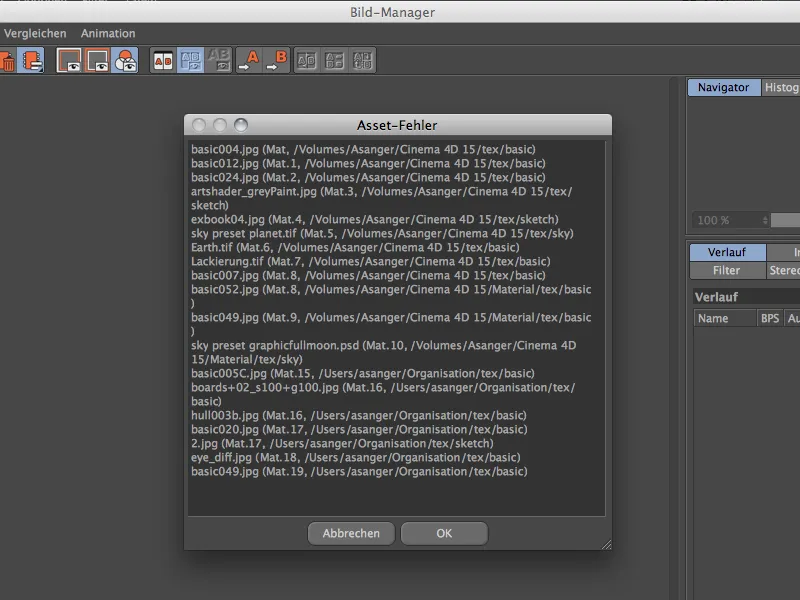
Deschiderea Managerului de Texturi
Așa cum găsim și celelalte manageri din CINEMA 4D, găsim și Managerul de Texturi în meniul Ferestre.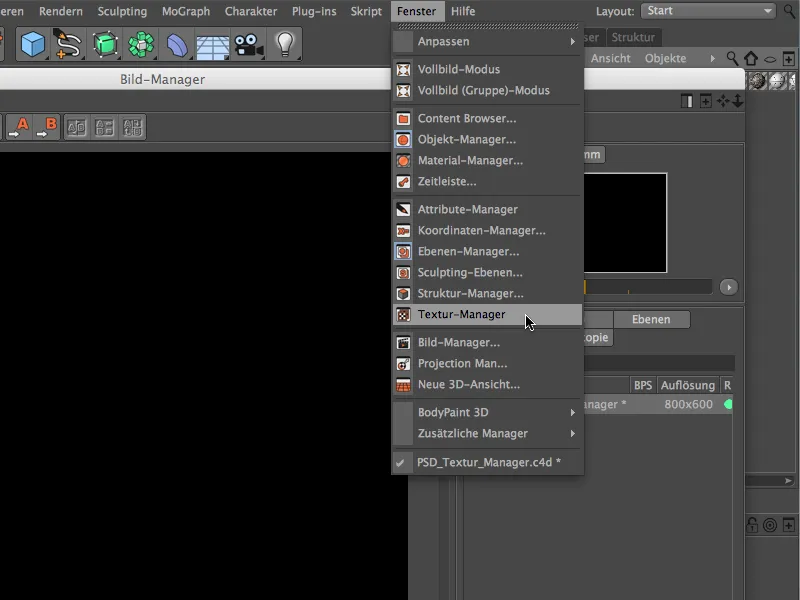
Imediat, managerul de texturi ne arată, bazându-se pe Coloana de Stare, care conexiuni de texturi nu mai sunt valabile. Calea presupusă, pe care CINEMA 4D a salvat-o intern ca link către textură, ne poate oferi primele indicii cu privire la motivul pentru care conexiunea nu mai funcționează. Calea indică un volum extern? A fost mutat sau redenumit un director, poate?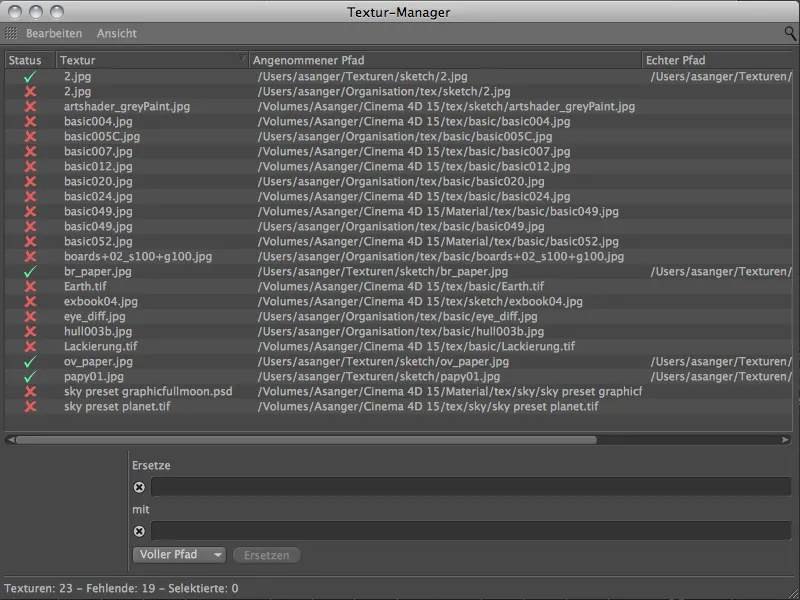
Înlocuirea Căilor Texturii
În exemplul prezentat, vedem în primele două rânduri două căi diferite către aceeași textură. O situație periculoasă, în cazul în care textura greșită ar fi editată sau reutilizată din greșeală.
Pentru a corecta aceasta, de fapt trebuie transferată calea unei texturi către cealaltă textură.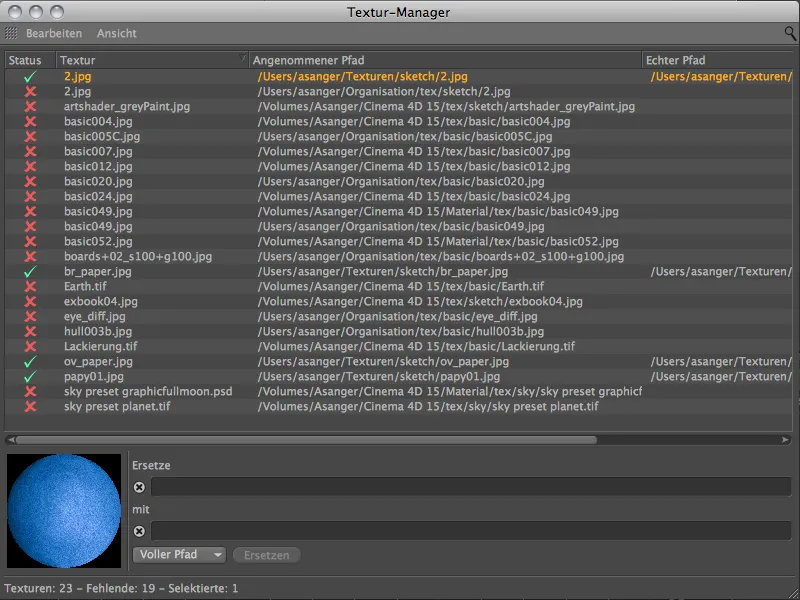
Aceasta poate fi realizată foarte elegant folosind Câmpurile de Înlocuire din partea de jos a Managerului de Texturi. Pentru aceasta, selectăm rândul cu calea incorectă și introducem în câmpurile părțile incorecte sau de înlocuit ale caii pe care le cunoaștem de la textura corect conectată.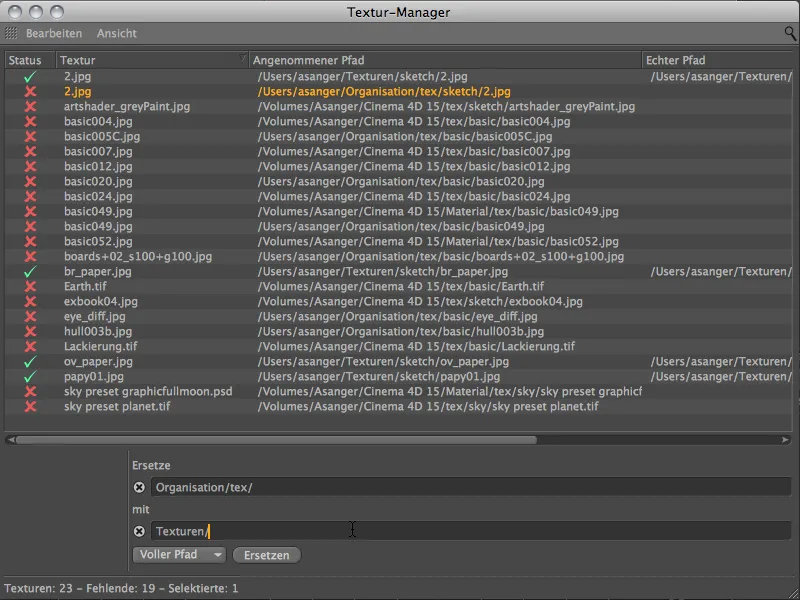
După ce apăsăm butonul Înlocuire, vedem că căile texturilor au fost aliniate, iar cu un semn verde ne este afișată conexiunea funcțională acum.
Funcționalitatea de înlocuire poate fi aplicată/restricționată prin meniul lângă butonul de Înlocuire fie pe calea completă, pe director sau pe numele fișierului.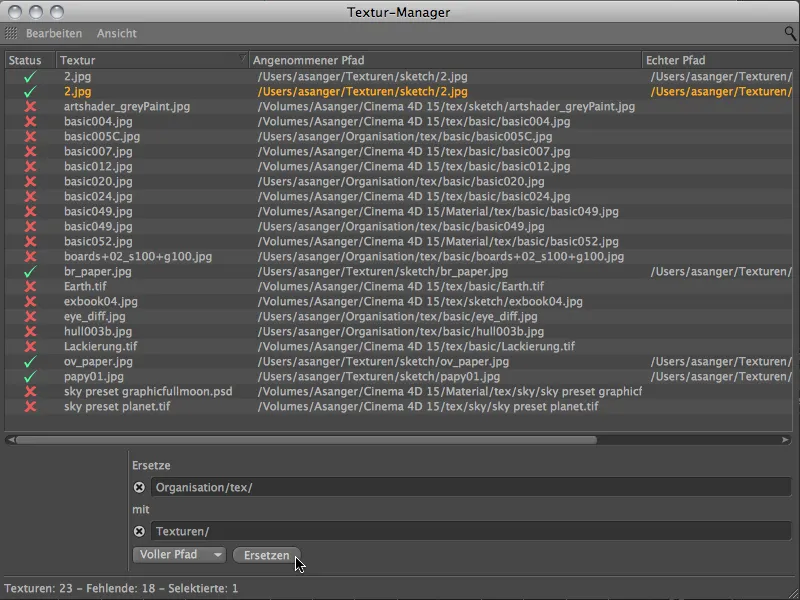
De asemenea, câmpurile de Înlocuire suportă și substituirea. Astfel, puteți folosi de exemplu caracterul # pentru un număr de două cifre, sau ## pentru două cifre, ș.a.m.d. Semnul întrebării ? pentru un singur caracter, iar asteriscul * pentru orice caracter.
Reconectarea Texturilor
Dacă calea corectă a texturii nu se regăsește printre căile cunoscute listate, trebuie să reconectați texturile. Această comandă cu același nume o găsiți în meniul Editare; aceasta va avea efect asupra tuturor căilor texturilor selectate în Managerul de Texturi.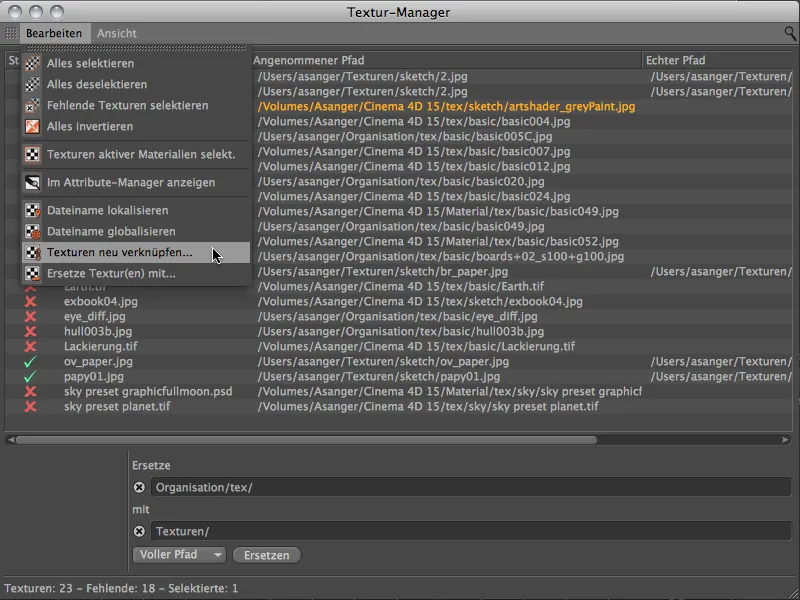
După apelarea comenzii, se deschide Managerul de Fișiere, unde puteți selecta un director cunoscut pentru a căuta texturile lipsă. Deci, de exemplu, dacă ați strâns texturile dvs. într-un anumit loc, acel director ar fi primul loc de căutare.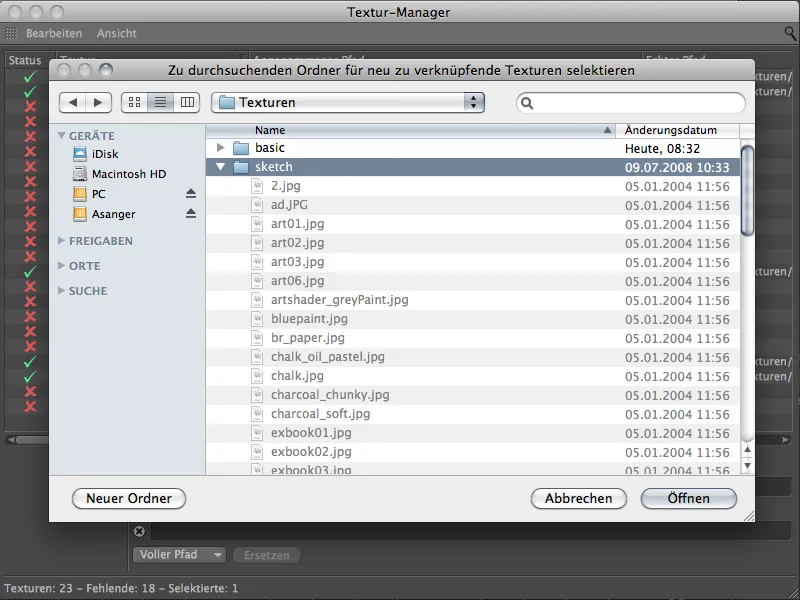
Suntem recompensați cu un semn verde pentru căutarea reușită a texturii.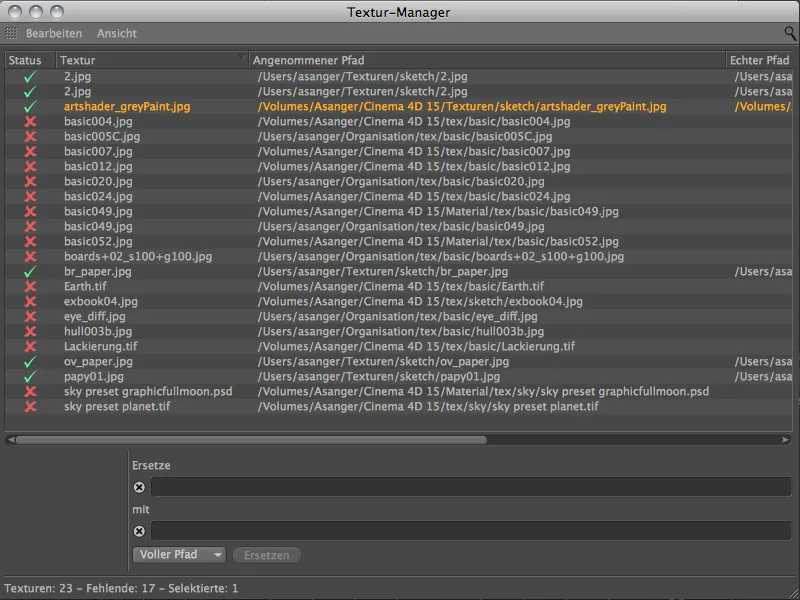
După ce am selectat doar o textură lipsă, s-a căutat și doar acea textură. În partea superioară a meniului găsim însă comenzi suplimentare de selecție, cu ajutorul cărora putem, de exemplu, selecta toate texturile lipsă dintr-o dată.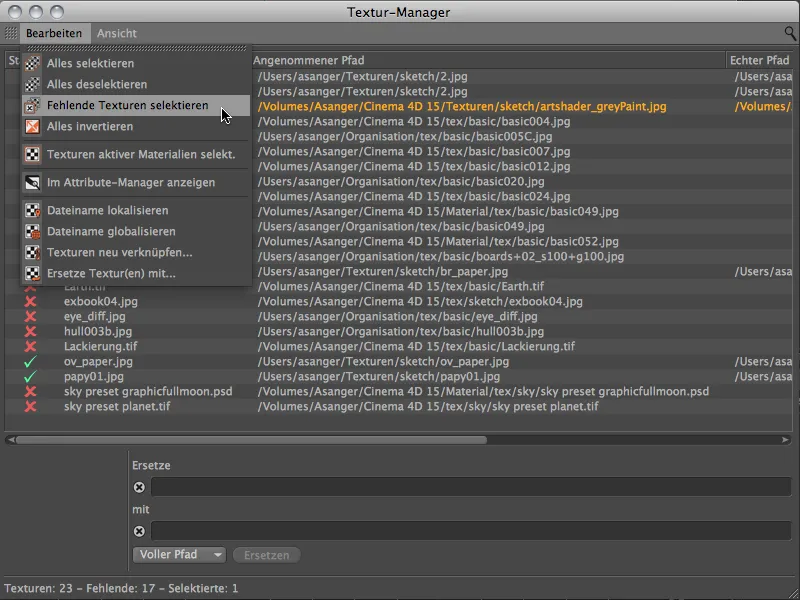
Astfel, fără a căuta în mod laborios în listă, am selectat toate căile texturilor ce trebuiesc încă editate dintr-o dată.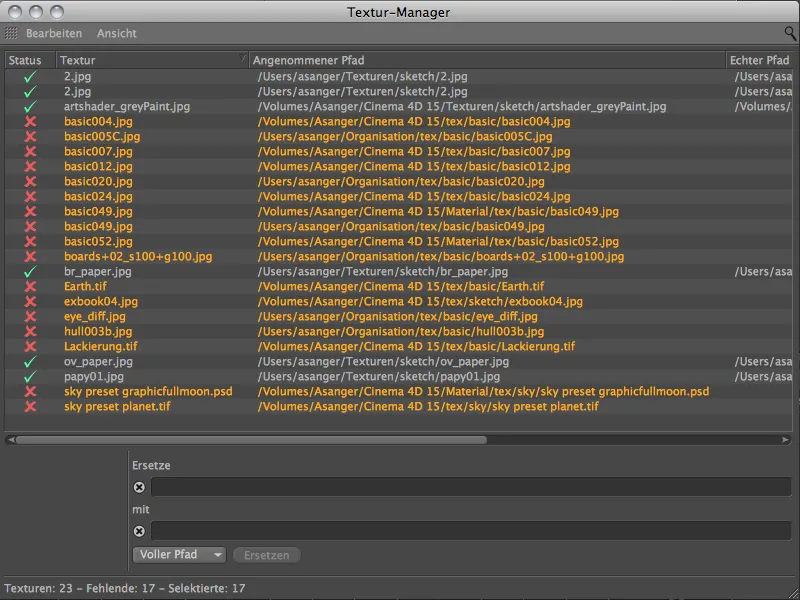
Acum putem actualiza această selecție de căi texturi utilizând comanda Reconectarea Texturilor din meniul Editare într-o singură etapă.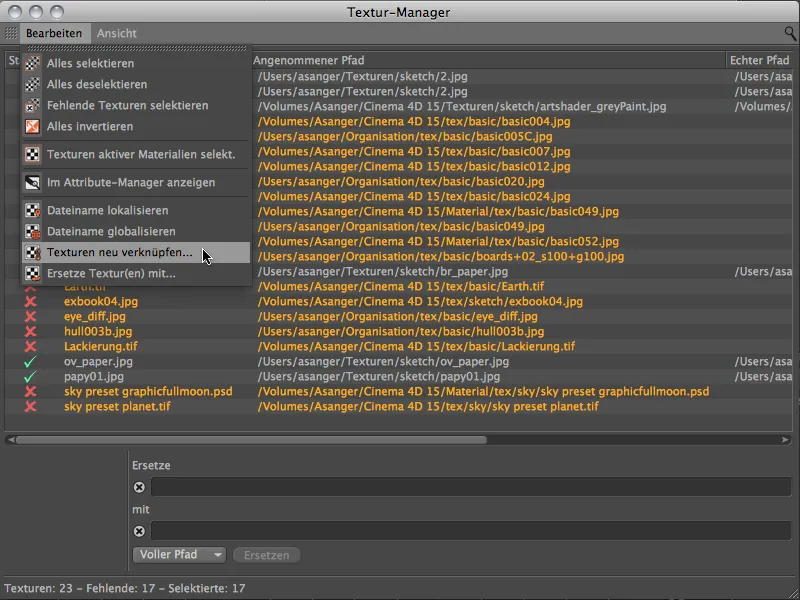
Din nou se deschide Managerul de Fișiere, unde trebuie să selectăm directorul de căutare pentru texturi. De data aceasta, ne facem munca mai ușoară indicând doar directorul principal pentru căutare. Restul căutării în directoarele conținute ar trebui să fie realizată de către Managerul de Texturi în sine.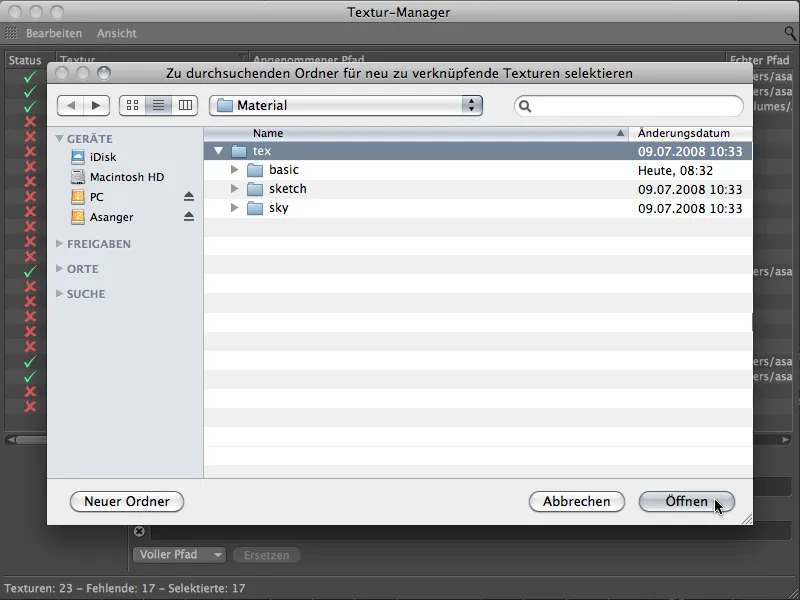
Aceasta a funcționat. Managerul de Texturi a căutat într-adevăr toate directoarele conținute și a ajustat și actualizat căile texturilor corespunzător. Vedem doar semne verzi în Coloana de Stare și am putea porni procesul de redare fără probleme așteptate.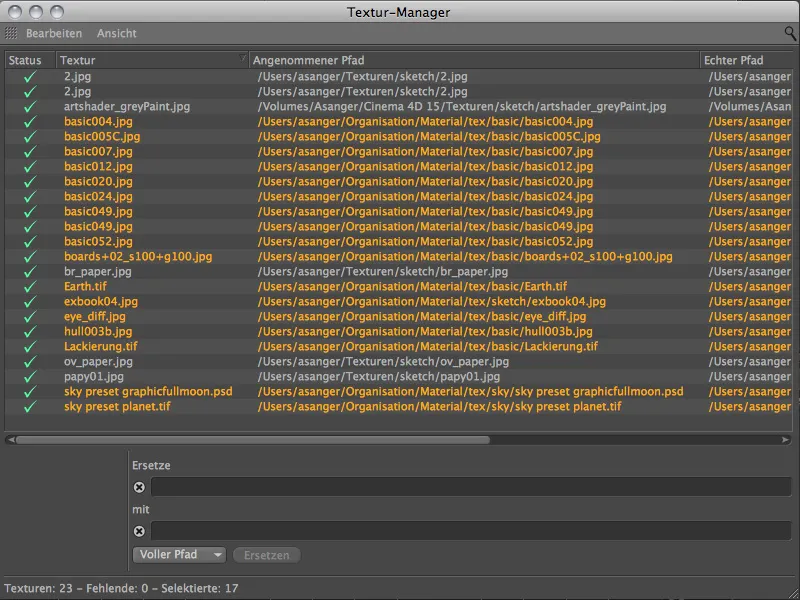
În final, o remarcă cu privire la liste de căi de textură neclare. Prin simbolul de lupă din colțul dreapta sus al Managerului de texturi, puteți afișa o linie de filtru, prin care puteți filtra texturi, căi, materiale, canale, straturi și Lipsuri cu o intrare text și puteți subția lista în acest fel.